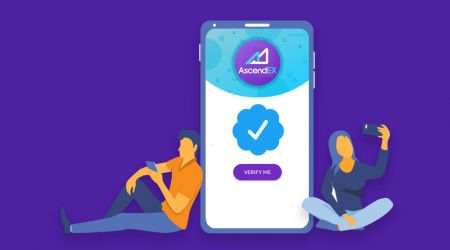Проверите AscendEX - AscendEX Serbia - AscendEX Србија
By
AscendEX Cryptocurrency
8663
0
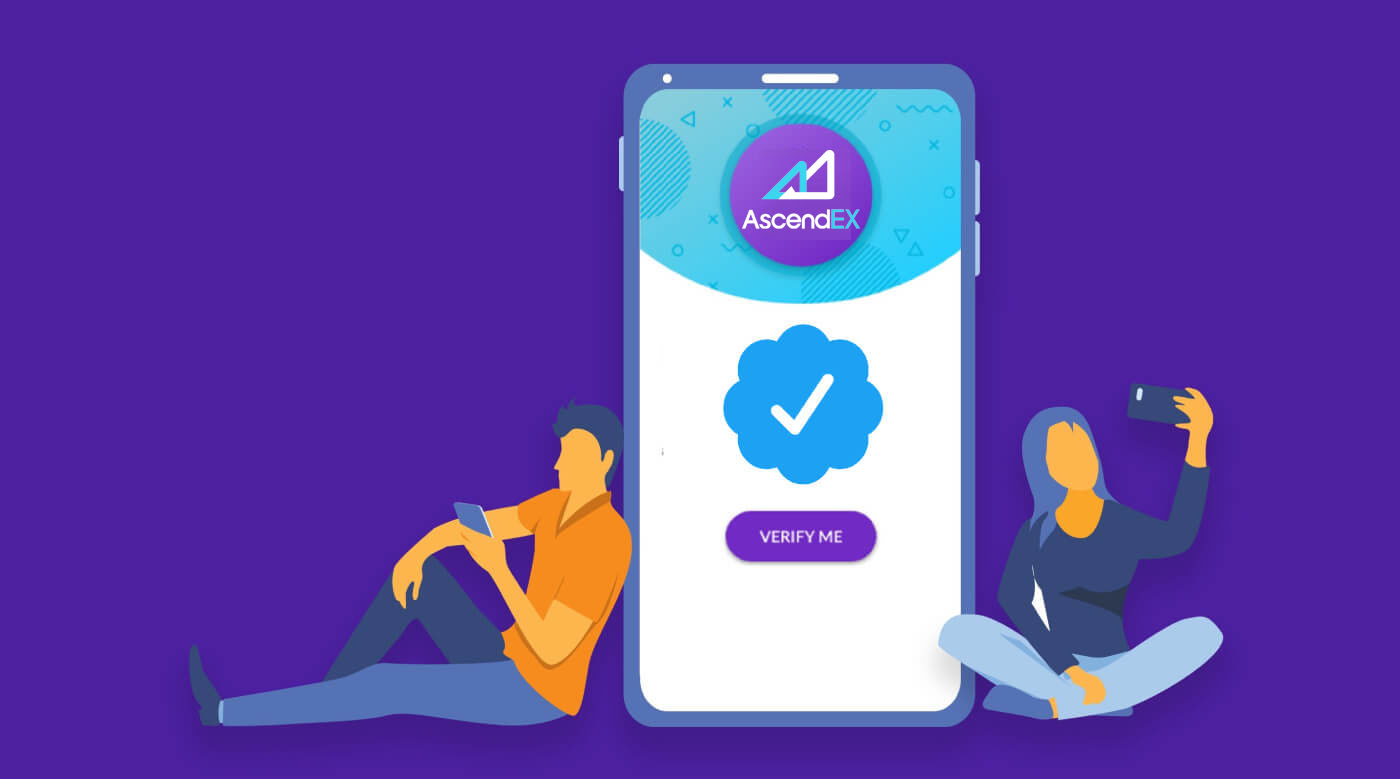
- Језик
-
English
-
العربيّة
-
简体中文
-
हिन्दी
-
Indonesia
-
Melayu
-
فارسی
-
اردو
-
বাংলা
-
ไทย
-
Tiếng Việt
-
Русский
-
한국어
-
日本語
-
Español
-
Português
-
Italiano
-
Français
-
Deutsch
-
Türkçe
-
Nederlands
-
Norsk bokmål
-
Svenska
-
Tamil
-
Polski
-
Filipino
-
Română
-
Slovenčina
-
Zulu
-
Slovenščina
-
latviešu valoda
-
Čeština
-
Kinyarwanda
-
Українська
-
Български
-
Dansk
-
Kiswahili
Како да довршите верификацију налога【ПЦ】
Да бисте испуњавали услове за ексклузивне погодности и више лимите повлачења, уверите се да је верификација вашег идентитета завршена. Ево како да верификујете свој налог!
1. Посетите асцендек.цом и кликните на икону [Мој налог]. Затим кликните на [Верификација налога].

2.Кликните на [Верификуј сада] да бисте започели процес верификације. Ово ће вас одвести на страницу са личним подацима.

3. Када сте на страници Лични подаци, изаберите своју земљу/регион, унесите своје име и презиме; изаберите ИД Тип, унесите свој ИД број и кликните на [Даље].

4. Уверите се да имате спреман ИД и кликните на [Старт].

5. Кликните на [Сними фотографију] да бисте започели процес верификације. Ако више волите да користите свој мобилни уређај, кликните на друго дугме да бисте наставили на АсцендЕКС мобилној апликацији.

Ако одлучите да завршите верификацију на рачунару, кликните на [Сними фотографију] и довршите следеће кораке:
1. Снимите фотографију свог личног документа и уверите се да је центрирана унутар Рам. Затим кликните на [Старт].

2. Ако постоји искачући подсетник који захтева приступ вашој камери, дозволите приступ.
3. Центрирајте предњу страну личне карте у оквиру и снимите фотографију. Уверите се да је слика јасна и читљива. Затим кликните на [Потврди].

4. Центрирајте полеђину личне карте у оквиру и снимите фотографију. Уверите се да је слика јасна и читљива. Затим кликните на [Потврди].
5. Кликните на [Старт] да бисте започели процес препознавања лица.

6. Обавезно центрирајте своје лице унутар оквира и пратите упутства на екрану да бисте завршили скенирање препознавања лица. Сачекајте док систем обради ваше препознавање лица. Када се заврши, имаћете верификован налог.
Ако желите да завршите верификацију у апликацији, кликните на [Желите да користите свој мобилни?] и предузмите следеће кораке:
1. Пошаљите везу на свој мобилни тако што ћете унети имејл или скенирање КР кода.

2. Снимите фотографије обе стране личне карте и уверите се да су фотографије јасне и читљиве. Затим кликните на [Потврди]. Ако фотографије нису јасне, кликните на [Ретаке].

3. Кликните на [Старт] да бисте започели процес препознавања лица. Обавезно центрирајте своје лице унутар оквира и пратите упутства на екрану да бисте довршили процес препознавања лица.

4. Молимо сачекајте док систем обради ваше препознавање лица. Када се заврши, имаћете верификован налог.
Како довршити верификацију налога【АПП】
Да бисте испунили услове за ексклузивне погодности и више лимите повлачења, уверите се да је верификација вашег идентитета завршена. Ево како да верификујете свој налог!1. Прво отворите апликацију АсцендЕКС и кликните на икону вашег профила да бисте ушли на страницу вашег личног налога. Кликните на дугме Верификација идентитета да бисте ушли на страницу за проверу.

2. Кликните на [Верификуј] да бисте започели процес верификације. Ово ће вас одвести на страницу са личним подацима.

3. Када сте на страници Лични подаци, изаберите своју земљу/регион, унесите своје име и презиме; изаберите ИД Тип, унесите свој ИД број и кликните на [Следећи корак].

4. Изаберите тип документа који желите да скенирате.

5. Поставите документ у оквир док се аутоматски не ухвати. Скенирајте обе стране документа.

6. Обавезно центрирајте своје лице унутар оквира и пратите упутства на екрану да бисте завршили скенирање препознавања лица. Када се заврши, кликните на [Настави].

7. Молимо сачекајте док систем обради ваше препознавање лица. Када се заврши, имаћете верификован налог.

Како да подесите Гоогле (2ФА) верификацију【ПЦ】
Гоогле верификација у 2 корака (2ФА) је неопходна на АсцендЕКС-у ради безбедности корисничког налога. Пратите следеће кораке да бисте подесили Гоогле 2ФА:1. Посетите званичну веб локацију АсцендЕКС-а, кликните на [Мој налог] - [Безбедност налога].

2. На страници Сигурност налога кликните на [Омогући] поред [Гоогле 2ФА] да бисте ушли на страницу за верификацију.

3. Кликните на [Пошаљи], унесите верификациони код е-поште/СМС-а који сте примили и кликните на [Генериши 2ФА тајни кључ].

4. Сачувајте 2ФА КР код на свом телефону или копирајте и сачувајте Гоогле тајни кључ.

5. Преузмите апликацију Гоогле Аутхентицатор на свој телефон. Прочитајте упутства на страници ако не знате како да преузмете апликацију.

6. Отворите Гоогле Аутхентицатор, пратите упутства да додате свој налог скенирањем КР кода који сте управо сачували или уносом тајног кључа који сте копирали.

7. На пример, ако одлучите да се повежете преко тајног кључа, кликните на [Унесите обезбеђени кључ] да бисте унели детаље налога.
Унесите назив налога и кључ, кликните на [ДОДАЈ] да бисте завршили.

Гоогле Аутхентицатор ће генерисати јединствени 6-цифрени верификациони код сваких 30 секунди.

(Препоручљиво је да сачувате кључ или КР код као резервну копију. У случају да се телефон изгуби, можете га поново повезати на свој нови телефон.)
8. Вратите се на страницу Гоогле Аутхентицатор, унесите најновији 6-цифрен код који ваш Аутхентицатор генерише, кликните на [Потврди].

9. Искачућа порука ће се појавити када је повезивање успешно. Имајте на уму да ће функција повлачења бити доступна само 24 сата након тога из безбедносних разлога.

Напомене:
6-цифрени 2ФА верификациони код је неопходан за пријаву и друге безбедносне операције на АсцендЕКС-у. Мења се једном сваких 30 секунди. Уверите се да је код који сте унели најновији.
Ако сте заборавили резервни кључ или КР код, пошаљите видео захтев са регистроване е-поште на суппорт@асцендек.цом према следећим захтевима:
- На видео снимку треба да држите своју личну карту коју је издао државни орган и страницу са потписом.
- Страница за потпис мора да садржи: АсцендЕКС налог, датум и „Молимо онемогућите мој Гоогле 2ФА“.
- У видеу треба јасно да наведете свој АсцендЕКС налог и разлог за онемогућавање Гоогле 2ФА.
Како да подесите Гоогле (2ФА) верификацију【АПП】
1. Отворите АсцендЕКС апликацију, кликните на [Ме] -[Сецурити Сеттинг].

2. Кликните на [Још није везан] поред [Гоогле Аутхентицатор].

3. Кликните на [Пошаљи] да бисте добили е-маил/СМС верификациони код. Унесите код који добијете и кликните на [Генериши Гоогле тајни кључ].

4. Сачувајте 2ФА КР код на свом телефону или копирајте и сачувајте Гоогле тајни кључ.

5. Преузмите апликацију Гоогле Аутхентицатор на свој телефон. Прочитајте упутства на страници ако не знате како да преузмете апликацију.

6. Отворите Гоогле Аутхентицатор, пратите упутства да додате свој налог скенирањем КР кода који сте управо сачували или уносом тајног кључа који сте копирали.

7. На пример, ако одлучите да се повежете преко тајног кључа, кликните на [Унесите обезбеђени кључ] да бисте унели детаље налога.
Унесите назив налога и кључ, кликните на [ДОДАЈ] да бисте завршили.

Гоогле Аутхентицатор ће генерисати јединствени 6-цифрени верификациони код сваких 30 секунди.

(Препоручљиво је да сачувате кључ или КР код као резервну копију. У случају да изгубите телефон, можете га поново повезати на свој нови телефон.)
8. Вратите се на страницу Гоогле Аутхентицатор у апликацији АсцендЕКС, унесите најновији 6-дигитални код који ваш Аутхентицатор генерише, кликните на [Потврди].

9. Искачућа порука ће се појавити када је повезивање успешно. Имајте на уму да ће функција повлачења бити доступна само 24 сата након тога из безбедносних разлога.

напомене:
6-цифрени 2ФА верификациони код је неопходан за пријављивање и друге безбедносне операције на АсцендЕКС-у. Мења се једном сваких 30 секунди. Уверите се да је код који сте унели најновији.
Ако сте заборавили резервни кључ или КР код, пошаљите видео захтев са регистроване е-поште на суппорт@асцендек.цом према следећим захтевима:
- На видео снимку треба да држите своју личну карту коју је издао државни орган и страницу са потписом.
- Страница за потпис мора да садржи: АсцендЕКС налог, датум и „Молимо онемогућите мој Гоогле 2ФА“.
- У видеу треба јасно да наведете свој АсцендЕКС налог и разлог за онемогућавање Гоогле 2ФА.
ФАК
Двофакторска аутентификација није успела
Ако добијете поруку „Потврда аутентичности са два фактора није успела“ након што унесете свој Гоогле код за потврду идентитета, пратите упутства у наставку да бисте решили проблем:
- Синхронизујте време на свом мобилном телефону (Идите у главни мени у апликацији Гоогле Аутхентицатор изаберите Подешавања - Изаберите Исправку времена за кодове - Синхронизујте одмах. Ако користите иОС, подесите Подешавања - Опште - Датум Време - Постави аутоматски - на Укључено, а затим проверите да ли ваш мобилни уређај приказује тачно време и покушајте поново.) и рачунар (са којег покушавате да се пријавите).
- Можете да преузмете проширење за аутентификацију за Цхроме ( хттпс ://цхроме.гоогле.цом/вебсторе/детаил/аутхентицатор/бхгхоамапцдпбохпхигоооаддинпкбаи?хл= ен ) на рачунар, а затим користите исти приватни кључ да бисте проверили да ли је 2ФА код исти са код на свом телефону.
- Прегледајте страницу за пријаву користећи анонимни режим на веб прегледачу Гоогле Цхроме.
- Обришите кеш и колачиће претраживача.
- Покушајте да се пријавите из наше наменске мобилне апликације.
Како ресетовати верификацију безбедности
Ако сте изгубили приступ својој апликацији Гоогле Аутхентицатор, броју телефона или регистрованој адреси е-поште, можете да их ресетујете према следећим корацима:1. Како да ресетујете Гоогле верификацију
Пошаљите видео апликацију (≤ 27мб) са регистроване е-поште на суппорт@ асцендек.цом.
- На снимку треба да држите пасош (или личну карту) и страницу са потписом.
- Страница за потпис мора да садржи: адресу е-поште налога, датум и „пријавите се за поништавање Гоогле верификације“.
- У видеу треба да наведете разлог за поништавање Гоогле верификације.
2. Како да промените број телефона
Молимо пошаљите е-пошту на суппорт@асцендек.цом.
Имејл мора да садржи:
- Ваш претходни број телефона
- Државни позивни број
- Последње четири цифре ваше личне карте/бр.
3. Како да промените регистровану адресу е-поште
Пошаљите е-маил на суппорт@асцендек.цом.
Имејл мора да садржи:
- Фотографије предње и задње стране ваше личне карте/пасоша
- Селфи на којем држите личну карту/пасош и потпис
- Комплетан снимак екрана странице [Налог]. На страници промените надимак у нову адресу е-поште коју желите да користите

Потпис мора да садржи:
- Претходно регистрована адреса е-поште
- Датум
- АсцендЕКС
- „Промени регистровану адресу е-поште“ и разлог
- „Сваки потенцијални губици имовине узроковани мојом променом регистроване адресе е-поште немају никакве везе са АсцендЕКС-ом“
*Напомена: Нова адреса е-поште коју наведете НИКАД није коришћена за регистрацију на платформи.
- Језик
-
ქართული
-
Қазақша
-
Suomen kieli
-
עברית
-
Afrikaans
-
Հայերեն
-
آذربايجان
-
Lëtzebuergesch
-
Gaeilge
-
Maori
-
Беларуская
-
አማርኛ
-
Туркмен
-
Ўзбек
-
Soomaaliga
-
Malagasy
-
Монгол
-
Кыргызча
-
ភាសាខ្មែរ
-
ລາວ
-
Hrvatski
-
Lietuvių
-
සිංහල
-
Cebuano
-
Shqip
-
中文(台灣)
-
Magyar
-
Sesotho
-
eesti keel
-
Malti
-
Македонски
-
Català
-
забо́ни тоҷикӣ́
-
नेपाली
-
ဗမာစကာ
-
Shona
-
Nyanja (Chichewa)
-
Samoan
-
Íslenska
-
Bosanski
-
Kreyòl
Tags
отпремите документе у АсцендЕКС
отпремите документе АсцендЕКС
докумената за АсцендЕКС
документи АсцендЕКС
АсцендЕКС документи
верификовати документе на АсцендЕКС
верификациони документи АсцендЕКС
АсцендЕКС верификација
како учитати документе у АсцендЕКС
верификовати АсцендЕКС налог
како верификовати АсцендЕКС налог
провери АсцендЕКС
потврдите АсцендЕКС налог
киц у АсцендЕКС-у
како верификовати налог у АсцендЕКС-у
верификовати налог у АсцендЕКС-у
АсцендЕКС верификација налога
АсцендЕКС процес верификације
АсцендЕКС.цом верификација
двофакторска аутентификација
АсцендЕКС аутентификација
гоогле аутентификатор
смс аутентификатор